Windows 10とスマートフォン用のNapster音楽をダウンロードする方法
Napsterは、コンピューターとスマートフォンの両方にブラウザーベースの音楽サービスを提供します。オンラインで問題なく音楽を聴くことができます。 Napsterの音楽をオフラインでダウンロードする必要がある場合は、unRadioとPremierの2つの個人サブスクリプションサービスがあります。 Napsterの音楽を無制限に無料でダウンロードする方法はありますか?記事から最良の方法の詳細を学ぶだけです。
Napsterサービスを既に購読している場合は、Napsterアプリまたはブラウザー内にダウンロードオプションがあり、音楽ファイルをオフラインで取得できます。無料でファイルをダウンロードする必要がある場合は、Vidmore Screen Recorderの機能の詳細を以下で確認できます。
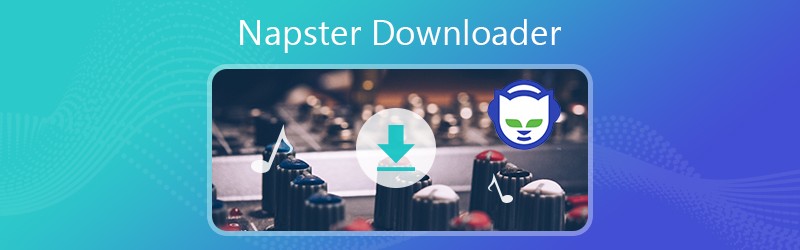
- パート1:PCまたはMac用のNapsterMusicをダウンロードする方法
- パート2:Android / iOS用のNapsterMusicをダウンロードする方法
- パート3:Napster音楽を無料でダウンロードするための最良の方法
パート1:PCまたはMac用のNapster音楽をダウンロードする方法
Napsterパーソナルサービス(月額US$4.99のunRadioまたは月額US$9.99のPremierなど)を既に購読している場合は、Napsterの音楽、アルバム、ステーション、さらにはプレイリストをダウンロードできます。 MacのNapsterから同じ方法で音楽ファイルを抽出するだけです。また、あなたはについてもっと学ぶことができます DVDから音楽を抽出する どこにいても聴くことができます。
ステップ1: Windows 10用のNapsterプログラムをダウンロードしてインストールし、プログラムを起動してプレイリストを開き、Napsterからダウンロードするお気に入りの曲を見つけます。
注:もちろん、Webブラウザーを使用して、同じプロセスでNapsterから音楽ファイルとオーディオファイルをダウンロードすることもできます。音楽ファイルをコンピューターに直接ダウンロードして保存できます。
ステップ2: ダウンロードプロセスにアクセスできるトラック名の横にあるダウンロードボタンをクリックします。 Napsterサイトから音楽をダウンロードするのに数秒かかります。
ステップ3: 音楽をコンピュータに取り込むと、青いダウンロード矢印が表示され、ダウンロードプロセスが終了します。 Napster音楽のダウンロードはすべて、 ダウンロード タブ。
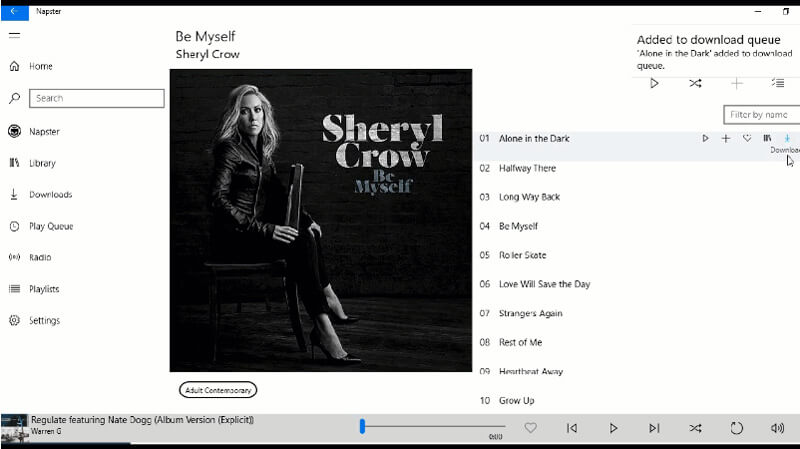
注:プレミアムサブスクリプションを使用すると、スワイプとGIPHYで音楽をパーソナライズしたり、本物の精神に合わせてムードを設定したり、広告をオフラインにせずに3,000万を超える音楽ファイルをダウンロードして再生したりすることもできます。
パート2:Android / iOS用のNapsterMusicをダウンロードする方法
もちろん、Napsterの音楽をAndroidフォンやiPhoneにダウンロードする必要があるかもしれません。スマートフォン用のNapsterアプリがインストールされていることを確認してください。スマートフォンから目的の音楽ファイルを取得する方法については、以下をご覧ください。
Android携帯からNapsterから音楽をダウンロードする方法
ステップ1: GooglePlayからNapsterapkをダウンロードしてインストールすると、Android携帯でプログラムを開くことができます。プログラムにアクセスするには、ユーザーIDとパスワードを使用して同じアカウントにログインします。
ステップ2: オフラインでダウンロードするプレイリストまたはアルバムに移動します。 Napsterからオフラインでダウンロードしたいプレイリストとトラックの横に3つのドットがあります。
ステップ3: 音楽ファイルを抽出するには、ダウンロードボタンをタップして、Android携帯にターゲットトラックを保存します。これで、プログラム内でナップスターの音楽を聴くことができます。
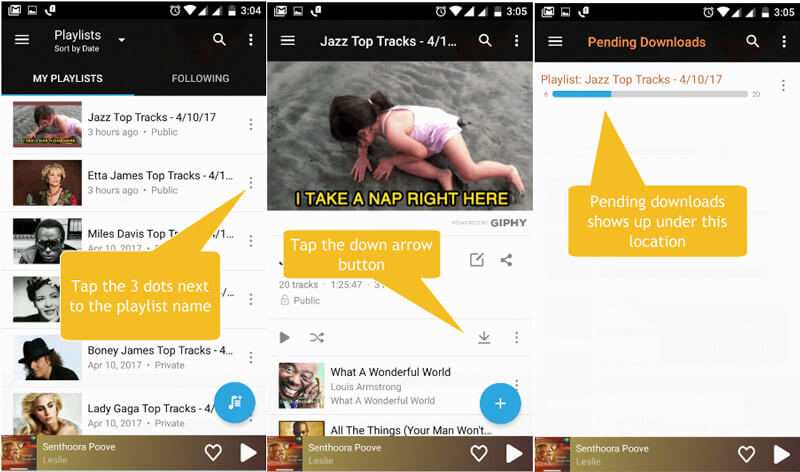
iPhoneからNapsterから音楽をダウンロードする方法
ステップ1: App StoreからNapsterアプリをインストールしたら、iPhoneでプログラムを起動できます。目的のユーザーIDとパスワードでアカウントにログインします。
ステップ2: プログラム内でダウンロードするプレイリスト、アーティスト、またはアルバムをクリックします。個々の曲をダウンロードするには、[+]ボタンをタップして[ ダウンロード オプション。
ステップ3: ダウンロードの矢印ボタンをタップすると、Napsterの音楽が無料でダウンロードされます。ダウンロードが完了するのを待つと、プログラム内で音楽を取得できます。
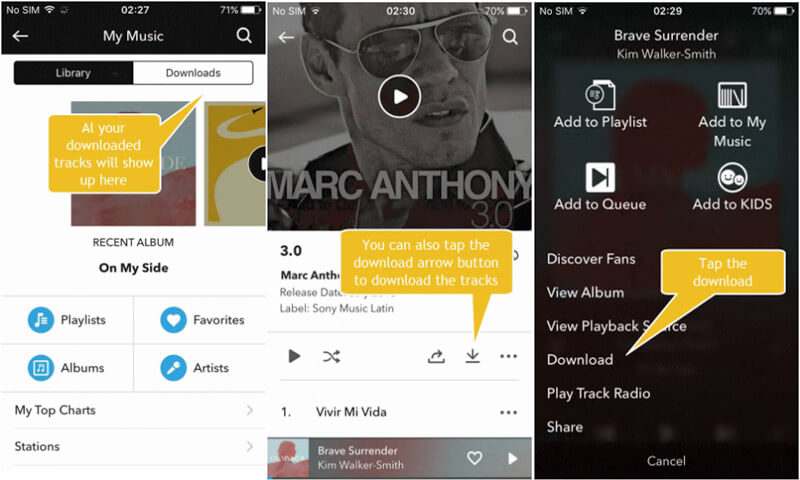
パート3:Napster音楽を無料でダウンロードするための最良の方法
サブスクリプションなしでNapster音楽を無料でダウンロードしたい場合はどうしますか? Napsterからお気に入りの音楽ファイルをダウンロードする必要があるだけなのか、サービスに加入したくないのか、 Vidmoreスクリーンレコーダー Napsterから無制限に無制限に音楽を録音できる究極のNapster音楽ダウンローダーです。さらに、必要に応じてオーディオ形式と録音方法をカスタマイズすることもできます。
- Napsterの音楽、プレイリスト、ステーションを元の品質で録音します。
- システムオーディオ、マイク、およびオンラインストリーミングファイルをキャプチャします。
- Napsterの音楽をMP3、WAV、AIFFなどのファイル形式で保存します。
- さらに音楽を編集し、 ビデオをトリミングする とオーディオとスケジュールの記録を設定します。
ステップ1: Napster音楽ダウンローダーをインストールする
スクリーンレコーダーをインストールしたら、コンピューターでプログラムを起動できます。音楽ファイルを録音する前に、これらの音楽ファイルのURLのコレクションを用意することをお勧めします。次に、それに応じてコンピュータの音量を微調整します。

ステップ2: 録音用のプリセットを設定する
最高品質のNapster音楽をダウンロードするために、事前にプリセットタスクを作成することができます。 [詳細]オプションをクリックし、[管理]ボタンを選択して、目的のオーディオ形式、品質、音量、および もっと オーディオファイルを記録するための他のパラメーター。

ステップ3: システムサウンドオプションを有効にする
その後、メインインターフェイスに戻って、 録音機 オンにするメニュー システムサウンド オプションのみ。環境からのノイズを避けるために、あなたはオフにする必要があります マイクロフォン Napsterの音楽のみをダウンロードするオプション。

ステップ4: ナップスターの音楽を録音してダウンロードする
クリック レック Napsterから音楽ファイルを録音するボタン。それはあなたが制限なしでオーディオファイルを録音することを可能にします。さらに、高度なレコーダーを使用して、タスクスケジュールの設定、レコード長の設定などを簡単に行うこともできます。
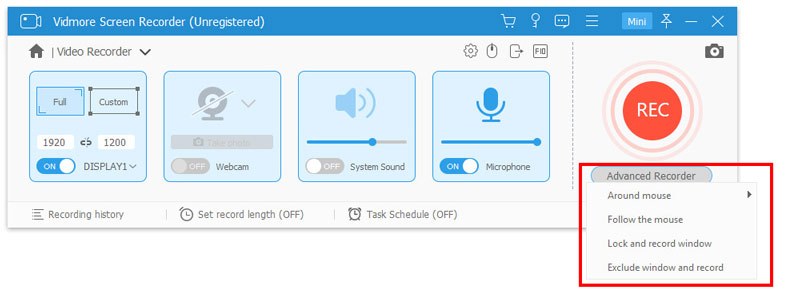
ステップ5: ナップスターの音楽を保存してさらに編集する
Napster音楽ファイルを保存するには、停止ボタンをクリックするだけです。今、あなたはクリックすることができます 記録履歴 録音した音楽を開くオプション。録音ファイルの名前を変更したり、直接再生したり、YouTube、Flickr、その他のソーシャルメディアWebサイトで共有したりできます。

結論
すでにサービスを購読している場合は、Napster音楽を簡単にダウンロードできます。 Napsterを使用すると、プログラム、ブラウザ、およびアプリケーションから音楽をダウンロードできます。もちろん、この方法に従うだけで、目的の音楽を簡単にオフラインで取得できます。サービスを購読したくない場合は、Vidmore Screen Recorderを使用して、Napsterの音楽をコンピューターにダウンロードすることをお勧めします。それはあなたが音楽を録音し、画面をキャプチャし、簡単にスナップショットを撮ることを可能にします。 Napsterから音楽ファイルをダウンロードして録音する方法に関するその他のクエリについては、記事でコメントの詳細を共有できます。
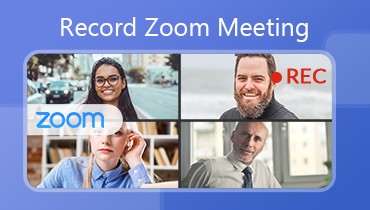 Zoomビデオ会議の録画(レコーディング)方法を詳しくご紹介
Zoomビデオ会議の録画(レコーディング)方法を詳しくご紹介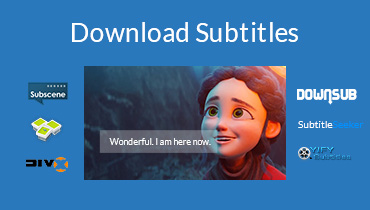 映画の字幕をダウンロードできるトップ17の無料Webサイト
映画の字幕をダウンロードできるトップ17の無料Webサイト Windows 10/8/7に最適な5つのスクリーンおよびオーディオレコーダー(無料/有料)
Windows 10/8/7に最適な5つのスクリーンおよびオーディオレコーダー(無料/有料)